在概念设计环境中工作时,您可以分割路径和形状边以定义放置在设计中自适应构件上的节点。
注: 您无法在项目环境中使用此操作分割模型线或详图线。Revit 不提供与 AutoCAD DIVIDE 命令相一致的功能。 作为提供构造准则或规划模型布局的替代方法,请考虑使用“阵列”工具或等分约束。
当您在概念设计中分割路径时,将应用节点以表示构件的放置点位置。 通过确定分割数、分割之间的距离或通过与参照(标高、垂直参照平面或其他分割路径)的交点来执行分割。
分割路径
- 打开现有概念设计,或创建新设计。
- 在绘图区域中,选择要放置重复自适应构件的模型线、参照线或形状边。
- 单击“修改 | 线”选项卡
 “分割”面板
“分割”面板 
 (分割路径)。
(分割路径)。
分割的模型线 分割的形状边 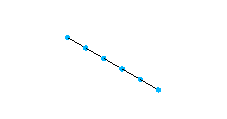
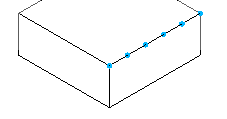
注: 相似地,可以分割线链或闭合路径。 同样,还可以按 Tab 键选择分割路径以将其多次分割。
默认情况下,路径将分割为具有 6 个等距离节点的 5 段(英制样板)或具有 5 个等距离节点的 4 段(公制样板)。 可以使用“默认分割设置”对话框来更改这些默认的分区设置。
在绘图区域中,将为分割的路径显示节点数。 单击此数字并输入一个新的节点数。 完成后按 Enter 键以更改分割数。
该“编号”属性也可在“属性”选项板的“节点”部分下使用。 如果布局方法已发生更改,这可能需要将“布局”属性更改为“固定数量”。